Dans Microsoft Excel, le Track Changes est une excellente option à utiliser principalement lorsque vous travaillez en équipe et que vous avez tous la responsabilité de maintenir correctement le classeur. Grâce à cette fonctionnalité, vous pouvez facilement identifier quelles modifications sont effectuées et par qui. Mais parfois, ce suivi des modifications Excel est grisé ou ne semble plus disponible pour être utilisé. Heureusement, ce problème peut être résolu en essayant des méthodes efficaces.
Ce blog explique pourquoi le Track Changes est grisé dans Excel et quelles sont les solutions possibles pour résoudre cette situation. Alors, commençons…
Pourquoi le suivi des modifications est-il grisé dans Excel ?
Lorsqu’un classeur est partagé, la plupart des fonctionnalités d’édition d’Excel deviennent indisponibles. Parmi ces fonctionnalités, l’option de suivi des modifications d’Excel est également celle qui devient indisponible.
Ici, j’ai sélectionné les principaux facteurs qui provoquent le grisage du suivi des modifications d’Excel.
- L’option de suivi des modifications d’Excel est désactivée.
- Classeur Excel protégé.
- En raison d’un fichier corrompu.
- Incompatibilité entre la version Excel et le fichier partagé.
Comment résoudre le problème de suivi des modifications Excel grisé ?
Voici les méthodes étape par étape pour résoudre ce problème mouvementé :
1# Supprimer le mode partagé
Comme nous l’avons tous déjà dit, le suivi des modifications Excel est également grisé lorsque le classeur est en mode partagé.
Pour éviter ce genre de problème, avant d’activer l’option de partage de fichiers, enregistrez simplement votre classeur sur un lecteur réseau dans un dossier. Ainsi, tout le monde a accès à la modification des données de la feuille de calcul.
De telles choses se produisent parce que la fonction de classeur partagé présente de nombreuses limitations. En même temps, lorsque vous partagez le classeur, vous ne pouvez effectuer aucune des tâches suivantes.
- Impossible de créer le tableau Excel
- Impossible de supprimer des feuilles de calcul
- Fusionner ou dissocier des cellules
- Trier ou filtrer par formatage
- Insérer des blocs de cellules
- Modifier la mise en forme conditionnelle ou la validation des données
- Modifier ou créer des graphiques croisés dynamiques ou des graphiques
- Impossible d’insérer des hyperliens, des objets de dessin
- Attribuer, modifier ou supprimer des mots de passe, protéger ou déprotéger des feuilles
- Concevoir, modifier ou afficher des scénarios
- Vous ne pouvez pas non plus utiliser les sous-totaux automatiques
- Regrouper ou décrire les données
- Vous ne pouvez pas modifier ou créer des tableaux croisés dynamiques à l’aide des segments
- Créer ou modifier des graphiques sparkline
- Enregistrer, modifier ou attribuer des macros
- Saisir des formules CSE ou matricielles
- Utiliser des tableaux de données
- Travailler avec des données XML
- Utiliser un formulaire de données.
2# Activer l’option Suivi des modifications désactivée
Pour activer l’option Suivi des modifications désactivée, ouvrez une feuille de calcul et suivez ces options : Outils > Suivi des modifications > Mettre en surbrillance les modifications.
Vous pouvez voir que l’option sous la commande apparaîtra en grisé.

Cochez l’option « Suivre les modifications pendant l’édition ».
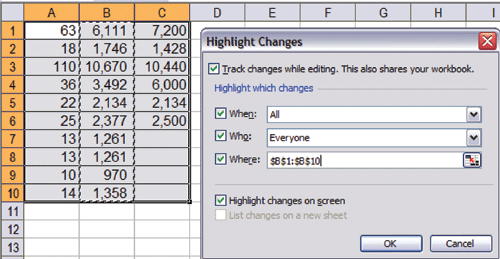
Cliquez ensuite sur la flèche vers le bas présente à côté de Quand, Qui et Où. Avant de sélectionner une option de votre côté, explorez d’abord l’option par défaut.
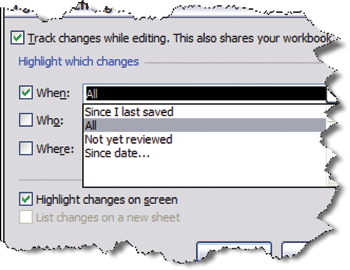
Supposons que si vous souhaitez surveiller l’intégralité de la feuille de calcul, décochez l’option Où.
Mais pour surveiller uniquement une section spécifique de votre feuille de calcul, remplissez l’option Où et cochez également cette section.
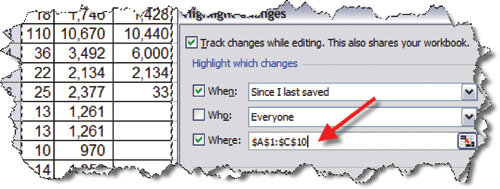
Après avoir personnalisé les options lorsque vous appuyez sur le bouton OK, Excel vous demande d’enregistrer le classeur.
Il vous donnera également l’option Continuer ou Annuler. Appuyez sur le bouton Continuer et votre classeur passera en mode Partagé. Désormais, toutes les modifications seront facilement suivies.
![]()
Après avoir apporté des modifications à la cellule, Suivi des modifications l’enregistre et la publie avec un petit signe de triangle noir dans le coin supérieur gauche de la cellule. Ainsi, lorsque vous placez le pointeur sur cette cellule, l’écran d’affichage suivant apparaît.
A tout moment, vous pouvez accepter, rejeter ou examiner les modifications. Pour cela, vous devez cliquer sur Outils > Suivi des modifications > Accepter et rejeter les modifications.
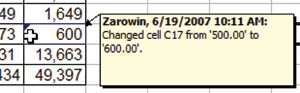
Cela ouvrira la boîte de dialogue de sélection des modifications à accepter ou à rejeter. Ici, vous devez remplir les choix Quand, Qui et Où.
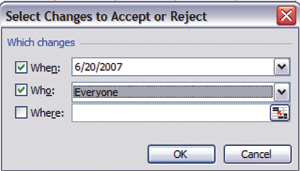
Appuyez sur l’option OK, puis décidez quelles modifications vous souhaitez rejeter ou accepter.
Voici le plus important des suivis des modifications. Dans la partie inférieure de l’écran Mettre en surbrillance les modifications, il y a une case intitulée « Liste des modifications sur une nouvelle feuille ». Tant que vous n’avez pas enregistré les modifications, les limes apparaissent grisées.
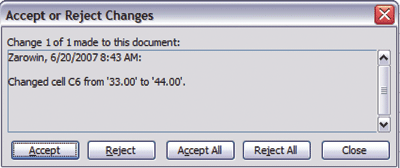
Si vous sélectionnez cette case, une feuille de calcul d’historique semble créée contenant d’énormes informations. Pour une visualisation facile, Excel utilise le formatage des filtres automatiques par défaut.
Attention, car une fois que vous avez enregistré le classeur Excel, cette feuille d’historique disparaîtra. Pour la visualiser à nouveau, accédez à l’option Outils > Suivi des modifications > Mettre en surbrillance les modifications.
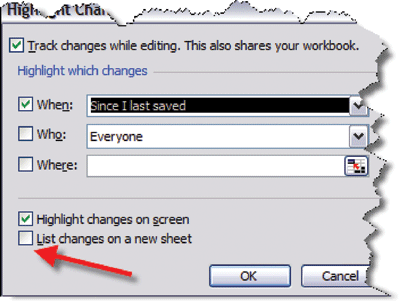
Vous devez maintenant cocher l’option “Liste des modifications sur une nouvelle feuille”. Cliquez ensuite sur l’option OK.
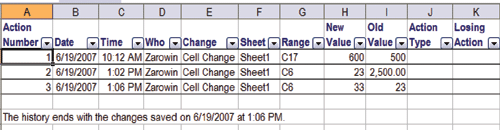
Vous pouvez soit afficher l’historique des modifications directement sur vos feuilles de calcul, soit dans une feuille de calcul Historique distincte.
À lire également : Les paramètres des macros Excel grisés – Résolvez-les de 7 manières!
3# Supprimer la protection du classeur
Comme déjà dit, un classeur ou une feuille de calcul protégés peuvent également suivre les modifications des problèmes grisés d’Excel. Par conséquent, envisagez de supprimer le classeur en suivant les étapes ci-dessous :
- Dans une feuille Excel ouverte, cliquez sur l’onglet Révision.
- Après cela, cliquez sur Supprimer la protection du classeur ou Supprimer la protection de la feuille.
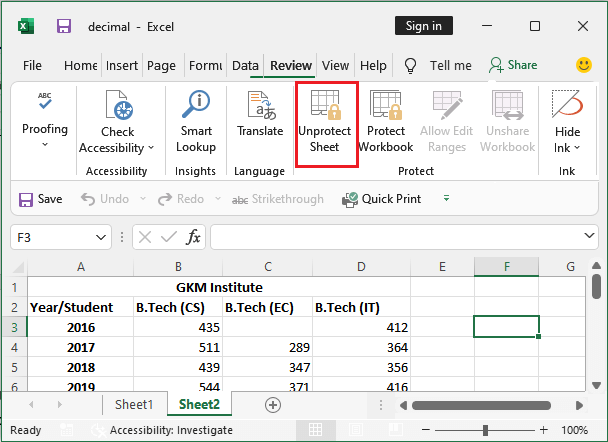
4# Assurez-vous que le format de fichier est correct
Parfois, des versions et des formats de fichiers Excel incompatibles peuvent déclencher ce problème. Modifiez donc le format de fichier vers la version actuelle prise en charge par Excel en suivant ces étapes :
- Ouvrez Excel >> onglet « Fichier» >> Enregistrer sous.
- Sélectionnez un autre format de fichier bien pris en charge par Excel.
- Cliquez ensuite sur « Enregistrer» pour vérifier si votre option de suivi des modifications est visible ou non.
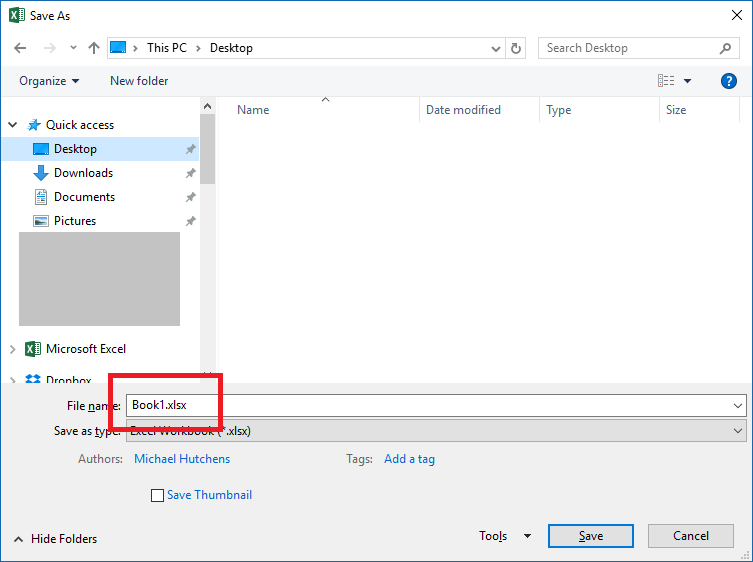
Pouvez-vous suivre les modifications Excel sans partager le classeur ?
L’option Suivi des modifications Excel est étroitement liée au classeur partagé.
Une fois que vous avez activé l’option Suivi des modifications Excel dans le classeur, votre classeur passe automatiquement en mode partagé.
Ainsi, si une fonctionnalité n’est pas disponible dans le classeur partagé, elle ne semblera pas non plus disponible dans le classeur avec l’option Suivi des modifications activée.
Si vous souhaitez surveiller toutes les modifications sans activer l’option Suivi des modifications, enregistrez votre classeur dans un dossier personnel plutôt que dans le dossier réseau.
FAQ associées :
Comment déverrouiller le suivi des modifications dans Excel ?
Pour déverrouiller le suivi des modifications dans Excel, accédez à l’onglet Révision >> sélectionnez Protéger >> Protéger le document. Dans Protection, vous devez décocher Protéger le document pour. Maintenant, entrez votre mot de passe préféré et sélectionnez OK.
Pourquoi ne puis-je pas activer le suivi des modifications ?
Il est possible que quelqu’un ait verrouillé le document, c’est pourquoi vous ne pouvez pas activer le suivi des modifications.
En résumé
Le problème de suivi des modifications grisé dans Excel peut être frustrant, mais il est souvent résoluble avec les étapes appropriées. Cependant, en suivant ce guide et les solutions mentionnées ci-dessus, vous pouvez résoudre ce problème et restaurer cette fonctionnalité essentielle avec moins d’effort.
